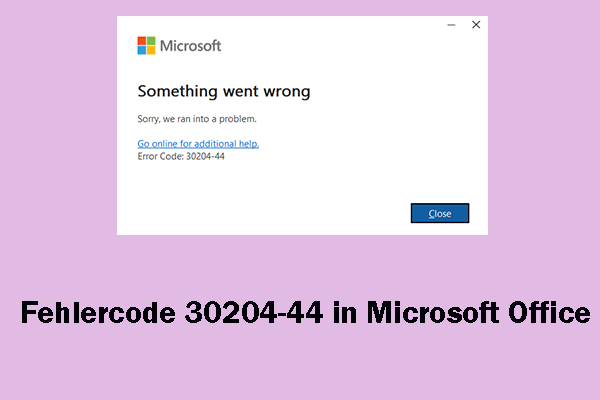Was ist neu in Microsoft Office 2024? Wie kann man Microsoft Office 2024 Preview herunterladen und installieren? Dieser Beitrag von MiniTool bietet Ihnen vollständige Anleitung mit ausführlichen Schritten.
Microsoft entwickelt eine neue Version seiner Bürosoftware Office 2024. In diesem Beitrag werden Details über Microsoft Office 2024 LTSC Professional Plus besprochen, einschließlich neuer Funktionen, Systemanforderungen usw. Darüber hinaus können Sie erfahren, wie Sie Microsoft Office 2024 Preview downloaden und installieren können.
Überblick über Microsoft Office 2024
Obwohl Microsoft das Veröffentlichungsdatum oder den Preis von Microsoft Office 2024 nicht offiziell bestätigt hat, wird spekuliert, dass es Ende 2024 oder Anfang 2025 erhältlich sein könnte. Microsoft Office 2024 wird möglicherweise parallel zu Windows 12 erscheinen.
Microsoft Office 2024 Professional Plus ist sowohl für Windows- als auch für Mac-Computer verfügbar. Es kann auch auf Mobilgeräten wie Smartphones und Tablets verwendet werden. Office 2024 enthält aktualisierte Versionen des Programmpakets, darunter Word, Excel, PowerPoint, Outlook, Access und Publisher.
Was ist neu:
- Neues Design: Microsoft Office 2024 Professional Plus hat ein neues Design, das moderner und benutzerfreundlicher ist.
- Echtzeit-Zusammenarbeit: Microsoft Office 2024 Professional Plus enthält jetzt Funktionen für Echtzeit-Zusammenarbeit, sodass Sie mit anderen an Dokumenten arbeiten können.
- KI-unterstützte Insights: Microsoft Office 2024 Professional Plus bringt auch KI-unterstützte Insights mit, mit denen Sie effizierter arbeiten können.
Systemanforderungen:
- Betriebssystem: Windows 11 oder Windows 10
- Prozessor: 1.6 Ghz oder schnellerer Prozessor (2+ Kerne wird empfohlen)
- Arbeitsspeicher: 4 GB RAM (6+ GB wird empfohlen)
- Festplatte: 4 GB verfügbarer Festplattenspeicher
- Bildschirmauflösung: 1280 x 768
- Internetverbindung ist für bestimmte Funktionen erforderlich
Microsoft Office 2024 Preview herunterladen und installieren
Zum Zeitpunkt der Veröffentlichung dieses Beitrags ist die neuste Version Microsoft Office Professional Plus 2403 Build. Wenn Sie ihn unter Windows ausprobieren möchten, können Sie dies einfach tun, indem Sie unserer Anleitung im nächsten Abschnitt folgen.
MiniTool ShadowMaker TrialKlicken zum Download100%Sauber & Sicher
Bevor Sie mit dem Download beginnen, sollten Sie den Windows Defender temporär deaktivieren. Dann können Sie damit fortfahren, den Preview-Build von Microsoft Office 2024 herunterzuladen.
1. Öffnen Sie die offizielle Website des Activators für Office. Suchen Sie anschließend nach Microsoft Office 2024 Preview.
2. Klicken Sie auf den Download-Link, um das Paket herunterzuladen. Verwenden Sie WinRAR oder andere Tools, um die Datei zu entzippen.
3. Führen Sie die OInstallLite_x64-Datei als Administrator aus. Wählen Sie die gewünschte Sprache und Version von Office 2024 aus. Dann klicken Sie auf den Button Office installieren.
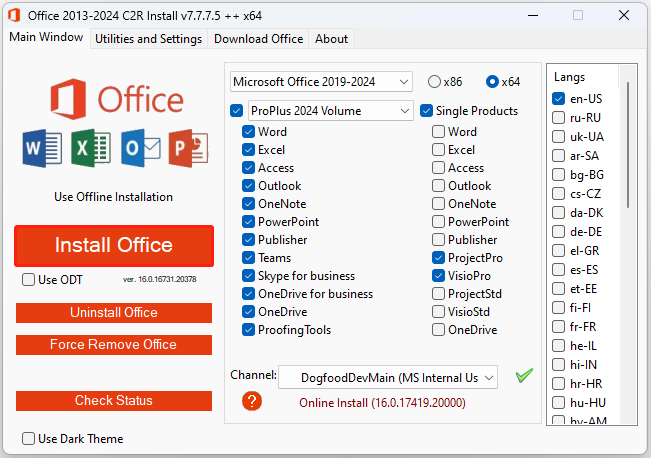
4. Anschließend wird die Installation von Microsoft Office 2024 LTSC Professional Plus Preview gestartet. Sie müssen lediglich geduldig warten.
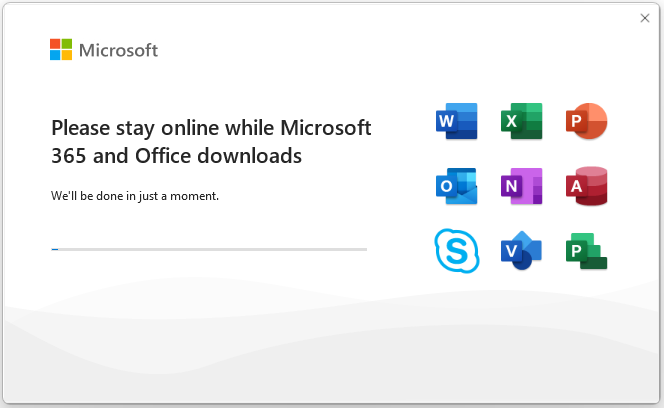
Nach der Installation können Sie Office Word 2024 öffnen, um die Version zu überprüfen.
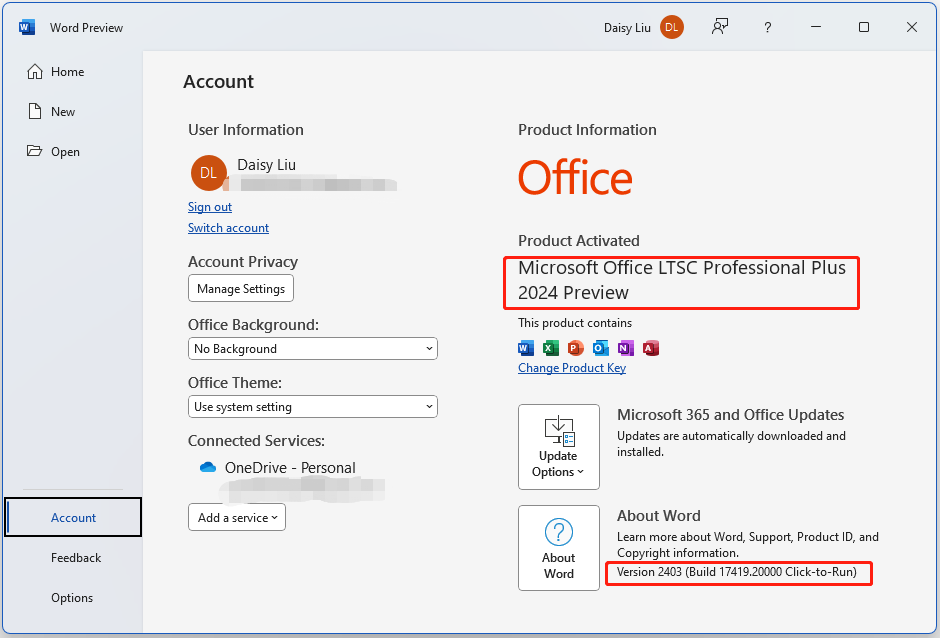
Letzte Worte
In diesem Beitrag stellen wir Ihnen vor, was Microsoft Office Preview 2403 ist. Außerdem können Sie erfahren, wie Sie Microsoft Office 2024 Preview gratis herunterladen und installieren können. Wir hoffen, dass dieser Beitrag Ihnen nützlich sein kann.